1
npm install --save typescript @types/node @types/react @types/react-dom @types/jest
- 기존 Create React App 프로젝트에 타입스크립트 설정 추가 React JS 타입스크립트 공식문서
- TS 설정을 추가 + 파일 확장자명을 .tsx 후 발생한 오류 경로를 찾지 못하고있다.
![]()
- .tsx 를 붙이면 화면은 제대로 나오지만 import path가 .tsx로 끝날수 없다고 경고창이 뜬다.
![typescript]()
//@ts-ignore을 App import 위에 붙여서 임시방편으로 오류를 해결함- 아무래도 ts 설정이 제대로 되지않은것 같아서 tsconfig.json파일을 추가해줌. 공식문서에는 tsconfig.json파일이 알아서 생성되니까 따로 만들 필요가 없다고 했으나~ 안 만들어지니까 일단 만들어봄
![tsconfig.json 관련 공식문서]()
![tsconfig.json파일을 추가해준다.]()
1 2 3 4 5 6 7 8 9 10 11 12 13 14 15 16 17 18 19 20 21
{ "compilerOptions": { "target": "es5", "lib": ["dom", "dom.iterable", "esnext"], "allowJs": true, "skipLibCheck": true, "esModuleInterop": true, "allowSyntheticDefaultImports": true, "strict": true, "forceConsistentCasingInFileNames": true, "noFallthroughCasesInSwitch": true, "module": "esnext", "moduleResolution": "node", "resolveJsonModule": true, "isolatedModules": true, "noEmit": true, "jsx": "react-jsx" }, "include": ["src"] }
해결 ^^ㅎ….
참고) 설정파일이 엉켰다는 생각이 들때는 node_modules, package-lock.json파일을 지우고 다시 설치하자. 설정파일 삭제 및 설치 관련 블로그
1 2 3 4 5 6 7 8
# 👇️ delete node_modules and package-lock.json rm -rf node_modules rm -f package-lock.json # 👇️ clean npm cache npm cache clean --force npm install
- .tsx 를 붙이면 화면은 제대로 나오지만 import path가 .tsx로 끝날수 없다고 경고창이 뜬다.
JS에서 사용하던 라이브러리나 패키지(A)를 TS에서도 사용하고 싶다면 npm @types/(A) 로 구현되어있는지 확인하고 설치하자. 그래도 없다면 DefinitelyTyped 문서에 있는지 확인해보고 직접 만들어서 DefinitelyTyped에 기여해보기… 언젠간!
널 병합 연산자 (nullish coalescing operator ??) : 왼쪽 value가 null이거나 undefined일때 ?? 오른쪽의 value를 반환한다.
1 2
const foo = null ?? 'default string'; //'default string'
![TS의 새 Operator ??]()
defaulttheme 설정을위해 declaration file을 생성한다. declaration file 설정 관련 공식 문서
DefaultTheme에 원하는 theme 요소와 그에 해당하는 타입을 설정한다.
![styled.d.ts 파일 생성]()
DeafultTheme을 받는 theme.ts파일을 생성하고 각 요소에 해당하는 색상을 설정한다.
![lightTheme, darkTheme 요소와 그에 해당하는 색상 설정]()
index.tsx에 ThemeProvider 를 import하고 theme을 설정한다.
![index.tsx ThemeProvider에 원하는 theme 압력]()

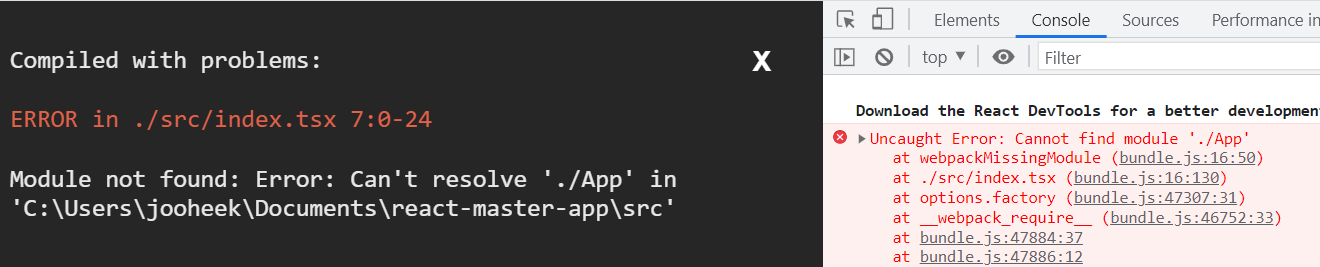

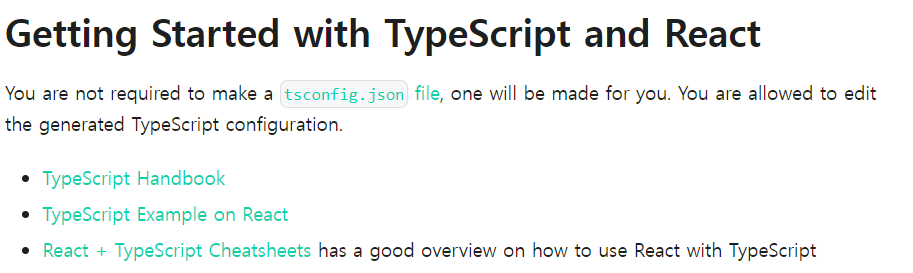
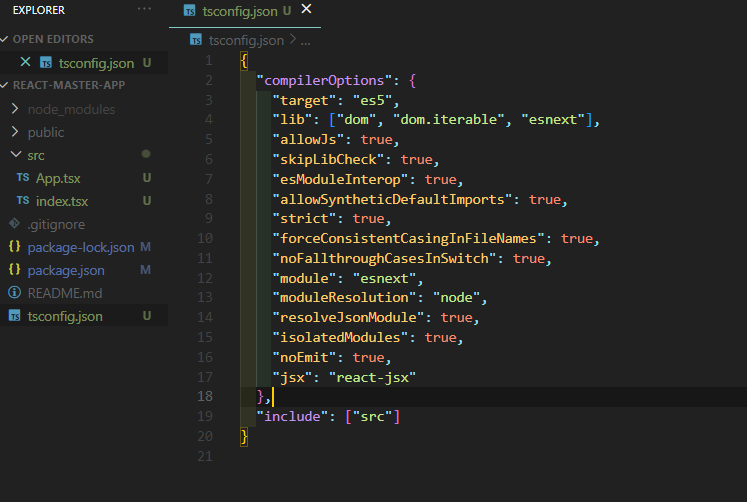
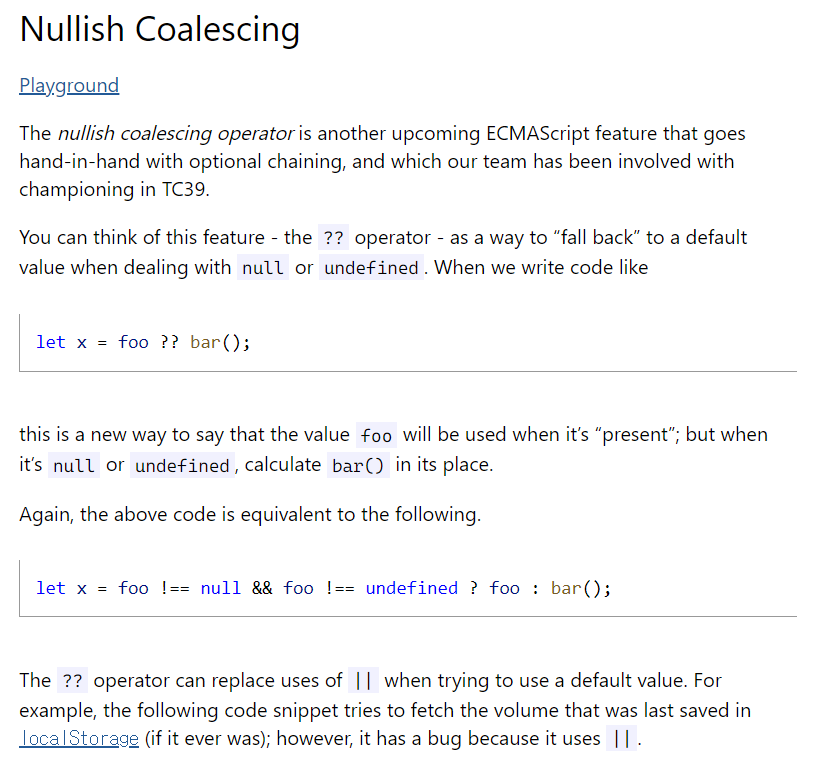
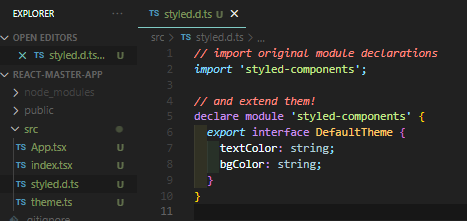
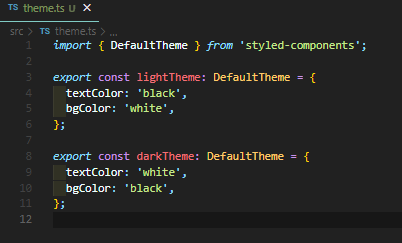

Comments powered by Disqus.